|
|
Je tiens en premier lieu à bien préciser que ce mini-guide n'est en rien LA méthode qui tue... Je ne suis pas un spécialiste de l'encodage, je souhaite juste partager ce que j'ai pu apprendre en triturant diverses solutions d'encodage.
Cette méthode devrait vous permettre d'obtenir une vidéo d'une qualité/poids intéressant. I - Pré-requis : A - Logiciels :Téléchargez et installez AviSynth. Téléchargez et installez MeGUI (bas de la page), il vous faudra sans doute faire quelques mise à jour après l'avoir lancé. Télécharger le profil daoc_presets_slann.log que j'ai crée pour encoder mes vidéos de DAOC (en pièce jointe sur ce sujet), et changez l'extension .log, par .zip Avoir un logiciel de montage vidéo qui permet de sortir image et son en format non compressé ! B - Video, audio, espace disque :Avoir de l'espace disque disponible, et pas d'un peu ! En effet pour encoder d'une vidéo et avoir un bon rendement, on va travailler sur des médias non compressés, ce qui nécessite pas mal d'espace disque. C - Export non compressé :Exportez dans un dossier uniquement la vidéo (sans son) avec votre logiciel de montage, cela doit vous donner un fichier .avi d'une taille importante et d'autant plus suivant la durée de votre vidéo ! Dans cette exemple, j'ai exporté une vidéo de 53s qui prend 1,73 Go. Exportez dans ce même dossier uniquement le son (sans la vidéo donc) toujours avec votre logiciel de montage, dans mon cas, cela me donne une fichier .wav d'une durée équivalente à ma vidéo, soit 53s et d'une taille de 14,8 Mo. D - Création du script pour Avisynth :Allez dans le dossier des médias non compressés et créez un fichier texte que vous nommerez par exemple : daoc.avs dans lequel il faudra inscrire : Code:
AVISource("video_daoc.avi")
Crop(0,0,-0,-0)
ConvertToYV12()
 Vous remarquerez que le nom de la vidéo est celui indiqué dans la ligne AVIsource du script pour avisynth ! Bon, à ce stade vous êtes prêt pour passer à l'encodage ! II - Encodage : A - La vidéo :Lancez MeGUI, vous devez arriver à la fenêtre suivante : 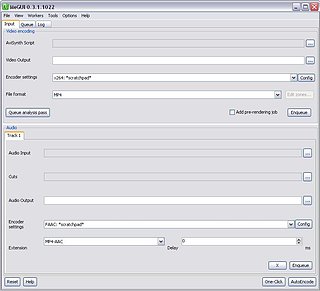 Commencez par importez le profil joint à ce sujet, pour cela : File -> Import Presets, et indiquez directement le fichier ZIP ! On est donc de nouveau sur la fenêtre principale de MeGUI, onglet INPUT. Dans l'encart vidéo, sur la ligne AVIsynth script cliquez sur "..." et indiquez le script daoc.avs qu'on a crée un peu avant. Cela doit vous ouvrir la vidéo, positionné au milieu, ici on ne fait rien, on ferme simplement la fenêtre. De retour sur MeGUI, l'import du script a du peuplé les autres champs. On va néanmoins faire des modifications. Dans Encoder settings déroulez le menu et sélectionnez X264 : daoc 2 (le profil qui a été importé). Dans File format, sélectionnez RAWAVC. Ca donner un truc comme ça à ce stade : 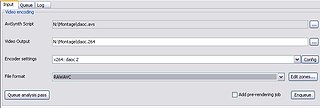 Cliquez sur Enqueue ! Rien ne se passe, c'est normal ! On va maintenant peupler le cadre audio  B - Le son :Dans encart audio et la ligne Audio input, cliquez sur les "..." et allez chercher le fichier .wav qu'on exporté plus tôt, dans mon exemple, c'est bande_son.wav. Dans Encoder Settings, déroulez le menu et sélectionnez FAAC : *scratchpad * cliquez ensuite sur CONFIG sur cette même ligne, et reproduisez ce qu'il y a sur l'image : 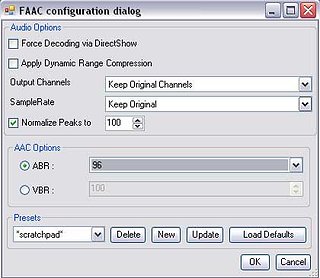 Faites OK Sur la ligne extension, sélectionnez Raw-aac, à ce stade vous devez avoir quelque chose comme ça : 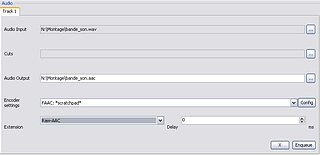 Cliquez sur ENQUEUE. On va passer au traitement !  C - Traitement :On a travaillé jusqu'à maintenant sur l'onglet INPUT de MeGUI, allez sur l'onglet QUEUE. Vous devez avoir 3 lignes comme ici : 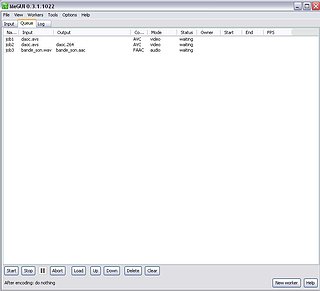 C'est simplement un listing des tâches à faire, avec les réglages d'INPUT ! Sélectionnez le job1 et en bas appuyez sur START. Et c'est parti pour l'encodage de la vidéo et du son ! 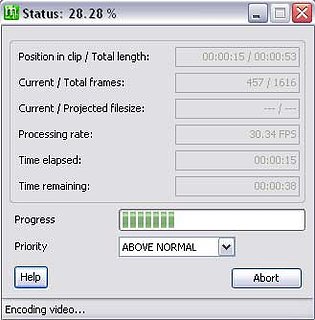 Vous pouvez régler la priorité du processus en temps réel, je vous conseil cependant de pas aller au delà, d'ABOVE NORMAL  Une fois ceci terminé, allez dans votre dossier de montage et vous devez avoir deux nouveaux fichiers, un en .aac et un en .264, ça doit donner ça : 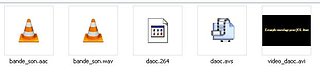 Maintenant il faut réunir pour le meilleur et pour le pire (ou pas) les deux fichiers obtenus ! III - Muxage : Retour dans MeGUI, allez dans TOOLS -> Muxer -> MP4 Muxer Cette fenêtre apparait : 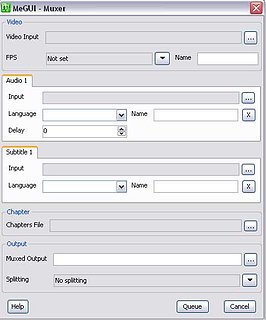 Dans Video input, vous allez chercher le fichier .264, logiquement le champ FPS se peuple justement, dans mon cas, je filme avec FRAPS en 29.97 fps et mon projet vidéo sous mon logiciel de montage était réglé en 29.97. Je fais de même pour l'audio, en allant chercher le fichier .aac et dans langage je mets Français, parce que c'est kikou ! Notez que vous pouvez ajouter d'autre piste audio en faisant un clic droit et add a track  ca donnera une vidéo avec plusieurs pistes audio à sélectionner. ca donnera une vidéo avec plusieurs pistes audio à sélectionner.A ce stade vous devez avoir ça : 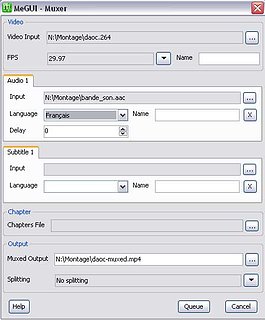 Cliquez sur QUEUE et dans l'onglet Queue de MeGUI sélectionner le job en statut waiting et cliquez sur START ! De retour dans notre dossier, on voit un joli fichier .mp4 qu'il suffit de lancer, avec un programme qui lit correctement ces fichiers (VLC, Windows media 6.4) et d'observer le résultat ! Notez qu'ici on a une vidéo en 960x600 d'une durée de 53s, qui pèse 12 Mo. Vous pouvez voir ce que ça donne, en enregistrant sous ce lien : VIDEO Avec cette méthode, je fais des vidéos de 20 minutes qui pèse 260 MO avec deux pistes sonores  Pour augmenter la qualité, baisser la taille ( et donc la qualité ) il suffit d'augmenter ou de baisser le bitrate dans le réglage du profil d'encodage de la vidéo : dans l'onglet INPUT (des premières étapes) sur la ligne Encoder settings, là où il y a le profil X264 : daoc 2, cliquez sur config, et sur cette fenêtre changez la valeur 1800. 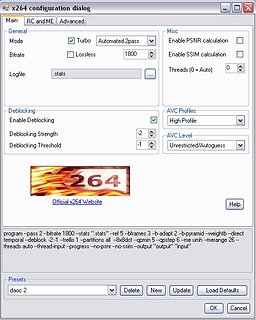 Baisser le bitrate diminue la taille et la qualité, l'augmenter, fait l'inverse. Exemple de la même vidéo en 1000 de bitrate à enregistrer sous : VIDEO Taille une fois muxé : 7,06 Mo Voilou, manque quelques précision à ce tuto, néanmoins vous avez de quoi faire pour encoder correctement vos vidéos ! Je me tiens à votre disposition si vous avez des questions ! Bon jeu à tous et à toutes et bon film ! 
|
|
|
[Guide] Encoder votre vidéo X264 et MeGUI
| Suivre |
|
|
Partager | Rechercher |
| Suivre |
Connectés sur ce fil1 connecté (0 membre et 1 invité)
Afficher la liste détaillée des connectés
|

